Mọi sinh viên, nhân viên văn phòng, người làm khoa học hay sáng tạo, v.v., đều bắt gặp nhu cầu dịch văn bản từ PDF sang tài liệu văn bản Word ít nhất một lần. Đừng bỏ cuộc khi bạn tìm thấy thông tin mình cần, nhưng không thể trích xuất hoặc chỉnh sửa nó do định dạng PDF, có một số cách để lấy một tài liệu văn bản có thể chỉnh sửa từ PDF trong một vài cú nhấp chuột.
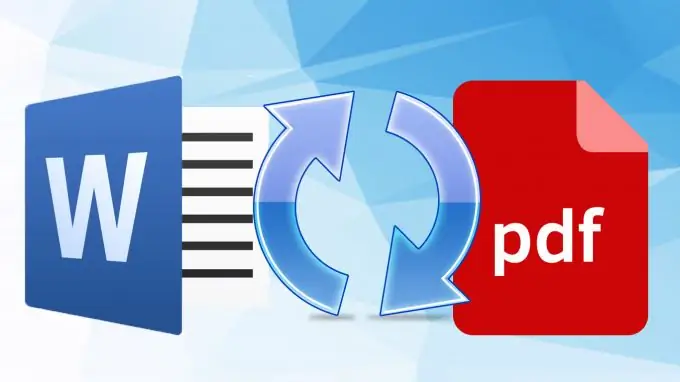
Bạn có quen với trường hợp bạn đã tìm kiếm một cái gì đó trên Internet cả giờ đồng hồ, hàng chục trang web đã gọi lại và gần như tuyệt vọng, nhưng đây là một điều kỳ diệu! Bạn đã tìm thấy thông tin rất hữu ích cho mình trong một tập tin điện tử, có vẻ như là văn bản. Họ thở phào nhẹ nhõm và bắt đầu sao chép nó vào báo cáo / tóm tắt / văn bằng của họ. Nhưng ở đây bạn đang gặp rắc rối: văn bản hoặc được sao chép một cách vô cùng ngoằn ngoèo, với một loạt các dấu gạch nối không cần thiết và các ký tự khó hiểu, hoặc không được sao chép chút nào!
Rất có thể bạn đang cố gắng sao chép lớp văn bản của tài liệu PDF. Và không có gì ngạc nhiên khi bạn gặp một số vấn đề nhất định. Thực tế là PDF là một định dạng được tạo ra cho ngành công nghiệp in ấn. Các tài liệu như vậy được tạo bằng máy in ảo, tức là bạn sẽ nhận được một tài liệu được cho là đã in, nhưng trên màn hình máy tính của bạn. Một tệp như vậy trông giống một bức tranh hơn là một tài liệu văn bản, đôi khi một lớp văn bản được đính kèm với nó (văn bản ẩn trên đầu "bức tranh"), nhưng nó cũng có thể hoạt động không chính xác nếu bạn cố gắng sao chép và dán nó vào tài liệu khác. Nhưng đừng buồn, luôn có một lối thoát. Để có thể sao chép và chỉnh sửa văn bản của tài liệu PDF, chúng ta cần dịch nó thành tài liệu văn bản.
Ngày nay, có nhiều cách để làm điều này. Hãy nói về hai điều đơn giản và đáng tin cậy nhất:
1) Tài nguyên trực tuyến
Ngày càng có nhiều cơ hội được cung cấp cho chúng tôi bởi mạng lưới toàn cầu. Trên Internet, bạn không chỉ có thể tạo tài liệu và chia sẻ chúng với những "người dùng" khác mà còn có thể chuyển đổi định dạng này sang định dạng khác.
Nhanh chóng, dễ dàng và miễn phí, bạn có thể dịch PDF sang Word, chẳng hạn như tại smallpdf.com/ru/pdf-to-word
Nếu bạn cần chuyển đổi nhiều tệp cùng lúc, hãy sử dụng trang pdf2doc.com/ru với khả năng tải xuống tối đa 20 tệp.
2) ABBYY FineReader
Sử dụng ABBYY FineReader của Adobe (nhân tiện, đã tạo ra định dạng PDF). Ngoài tính năng dịch PDF sang Word, cô ấy sẽ có thể nhận dạng văn bản ở dạng ảnh jpeg, png, vì vậy bạn có thể dễ dàng "trích xuất" văn bản từ ảnh của các trang sách hoặc từ tài liệu được quét. Chương trình yêu cầu mua giấy phép, nhưng vẫn có thời gian dùng thử.
3) Microsoft Word
Mọi thứ khéo léo đều là sơ đẳng, Watson! Chúng tôi lấy file PDF đã tải xuống máy tính và mở bằng Microsoft Word, đồng ý với việc chuyển đổi và làm việc với tệp văn bản.
Nhưng! Có một số quy ước ở đây: chỉ các phiên bản Word mới nhất mới có thể thực hiện điều này và để mọi thứ diễn ra tốt đẹp, tài liệu PDF phải chứa một lớp văn bản, nghĩa là bạn có thể chọn văn bản trong tài liệu này.
Ngoài ra còn có các trang web và chương trình khác để dịch PDF sang các định dạng khác, bạn có thể dễ dàng tìm thấy chúng trên Internet, nhưng nguyên tắc vẫn giống nhau: bạn tải xuống một tệp - bạn sẽ được cung cấp một văn bản đã được tạo sẵn. Vậy thôi, không có gì phức tạp. Chỉ cần chọn phương pháp thuận tiện nhất cho bạn.






